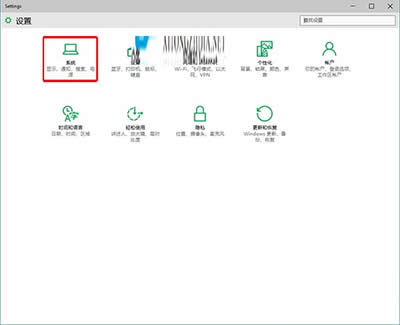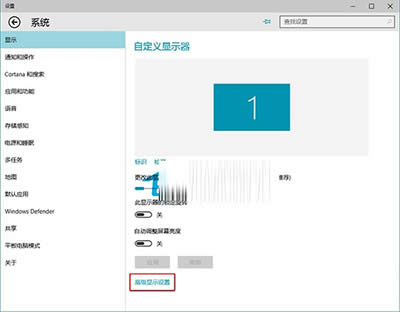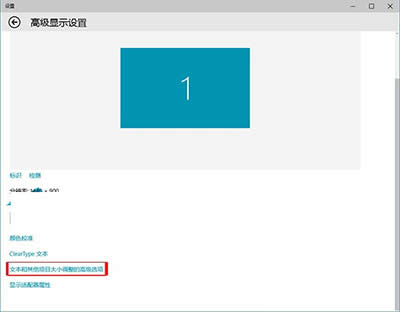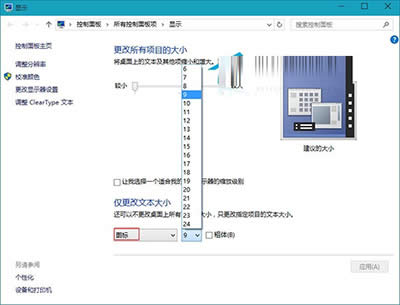Win10桌面图标字体大小怎样更改
发布时间:2020-03-24 文章来源:xp下载站 浏览: 76
|
Windows 10是美国微软公司研发的跨平台及设备应用的操作系统。是微软发布的最后一个独立Windows版本。Windows 10共有7个发行版本,分别面向不同用户和设备。截止至2018年3月7日,Windows 10正式版已更新至秋季创意者10.0.16299.309版本,预览版已更新至春季创意者10.0.17120版本 很多用户在将自己的电脑升级为win10系统后,发现桌面图标太小,字体看着也不太舒服,那么,Win10桌面图标字体大小怎么修改呢?下面,就和小编一起来学习吧。 1、打开设置界面,点击选择“系统”;
Win10桌面图标字体大小怎么修改 2、在系统窗口显示项目下,点击右侧窗口底部“高级显示设置”;
Win10桌面图标字体大小怎么修改 3、在高级显示设置窗口,点击底部“文本和其他项目大小调整的高级选项”;
Win10桌面图标字体大小怎么修改 4、在显示窗口,找到仅更改文本大小下面标题栏后面的向下箭头,点击选择里面的“图标”,然后再点击数字后面的向下箭头,在选项中点击希望设置的大小,然后点击“应用”即可。
Win10桌面图标字体大小怎么修改 新技术融合:在易用性、安全性等方面进行了深入的改进与优化。针对云服务、智能移动设备、自然人机交互等新技术进行融合。Windows 10所新增的Windows Hello功能将带来一系列对于生物识别技术的支持。除了常见的指纹扫描之外,系统还能通过面部或虹膜扫描来让你进行登入。当然,你需要使用新的3D红外摄像头来获取到这些新功能。 |
本文章关键词: Win10桌面图标字体大小怎样更改
相关文章
上一篇:win10小娜图标怎样更改
下一篇:win10更新后自动重启怎样关闭
本类教程排行
系统热门教程
本热门系统总排行